Comment configurer Centos Stream depuis AWS Marketplace
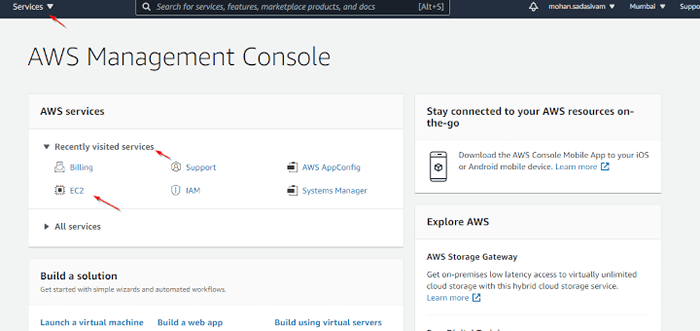
- 5049
- 601
- Rayan Lefebvre
Dans la tendance actuelle de l'infrastructure informatique, Cloud computing occupe un rôle énorme. La plupart des meilleures entreprises recherchent Fournisseurs de cloud avoir leur infrastructure. Selon nos besoins, nous pouvons provisionner nos serveurs à tout moment. Selon la configuration du serveur, nous serons facturés par utilisation.
Amazon Marketplace est l'endroit où vous pouvez trouver un logiciel de fournisseurs tiers qualifiés. C'est comme une boutique de logiciels en ligne où vous pouvez acheter un logiciel et l'utiliser selon vos besoins.
Dans cet article, nous verrons les étapes détaillées à lancer Centos-Stream depuis AWS Marketplace.
Configurez Centos Stream sur AWS
1. Se connecter à Console AWS, clique le 'Prestations de serviceonglet du haut de droite et sélectionnez EC2. Aussi, vous serez montré 'Services récemment visités'.
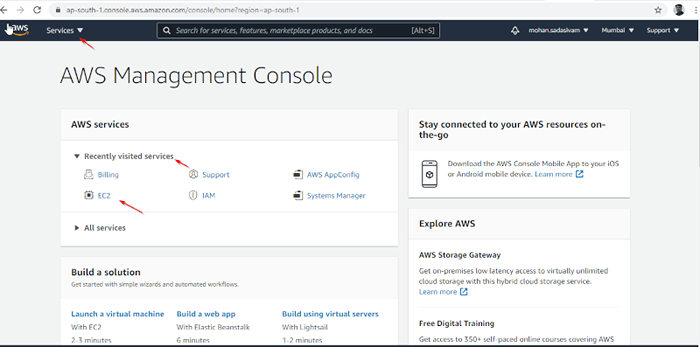 Console de gestion AWS
Console de gestion AWS 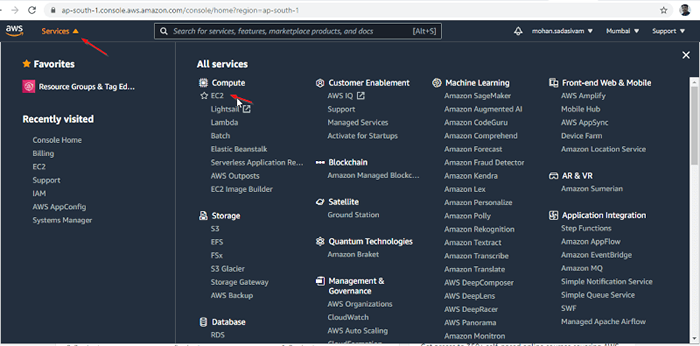 Choisissez le service EC2
Choisissez le service EC2 2. Cliquez sur 'Instance de lancement Pour lancer une instance Amazon EC2.
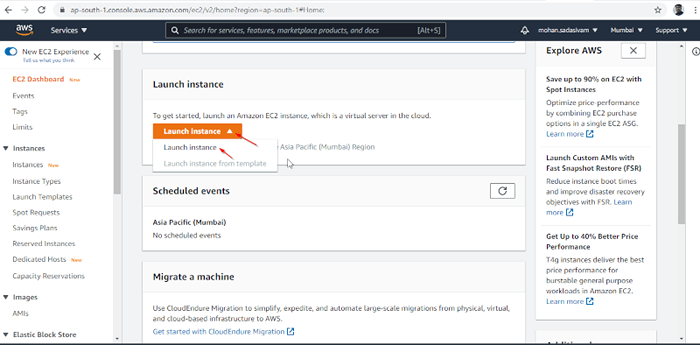 Lancez Amazon EC2
Lancez Amazon EC2 3. Cliquez sur 'AWS Marketplace'.
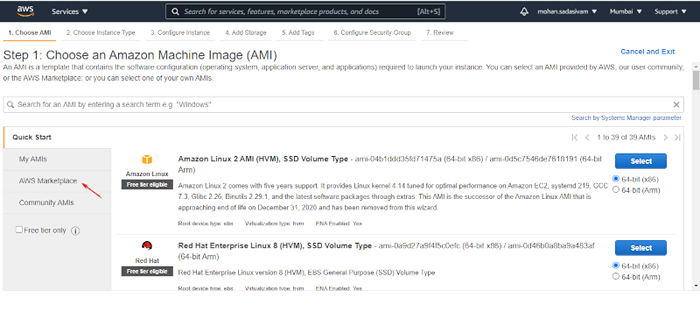 AWS Marketplace
AWS Marketplace 4. Recherche 'Centos Stream'Dans la barre de recherche.
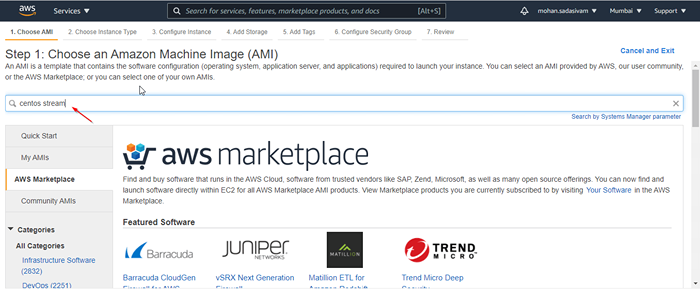 Recherche Centos Stream
Recherche Centos Stream 5. Tu peux recevoir Images Centos Stream. Sélectionnez selon vos besoins. Ici, je sélectionne la première option. De là, il y a 7 étapes pour lancer l'instance.
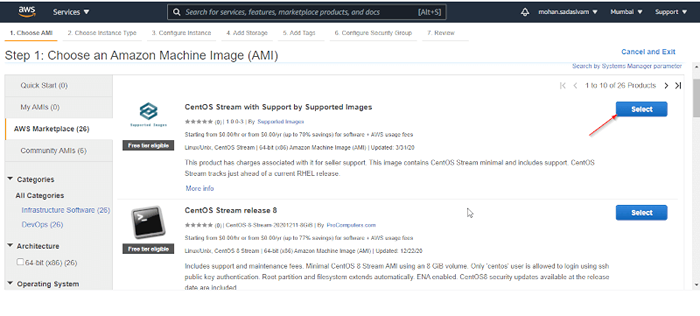 Sélectionner Centos Stream
Sélectionner Centos Stream 6. Une fois sélectionné l'image, vous obtiendrez les détails de la version avec les détails du prix. Cliquez sur 'Continuer'.
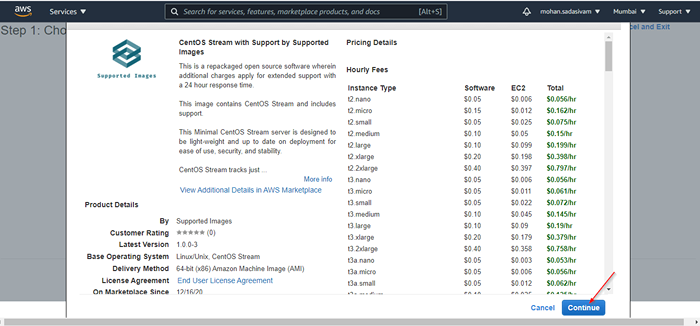 Prix de flux Centos
Prix de flux Centos 7. Selon le Exemple type, le prix sera varié. Ici je sélectionne 'T2 - Tier gratuit'Pour la démonstration.
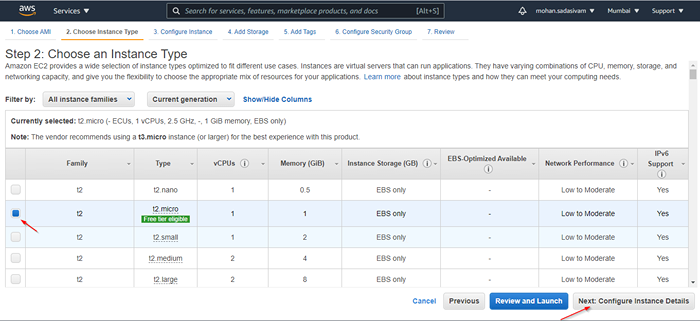 Choisissez le type d'instance
Choisissez le type d'instance 8. Configurer les détails de l'instance. Vous pouvez lancer plusieurs instances en une seule photo.
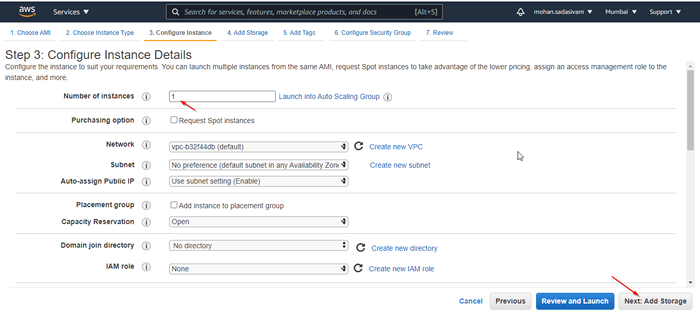 Définir le nombre d'instances
Définir le nombre d'instances 9. Ajouter Stockage Si vous avez besoin de plus. Par défaut, 8 Go qui seront fournis.
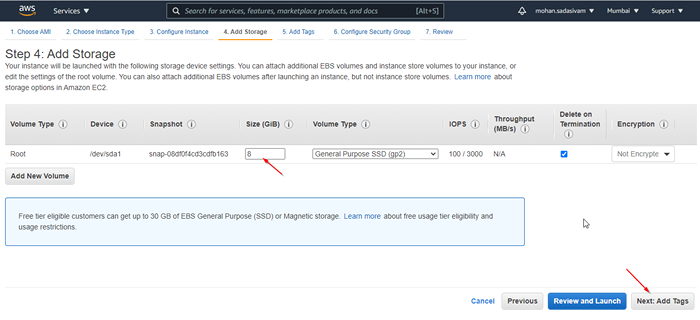 Ajouter un espace de stockage
Ajouter un espace de stockage dix. Ajouter une balise par exemple d'identification. Ici, j'ai nommé comme 'Tecmint'.
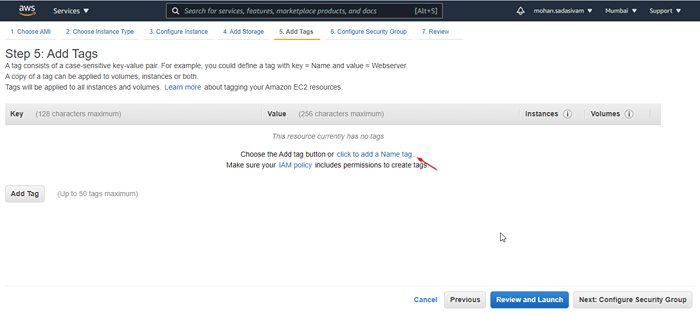 Ajouter une balise par exemple
Ajouter une balise par exemple 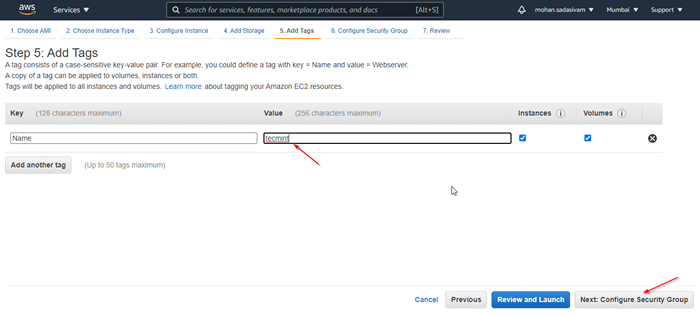 Entrez le nom de l'instance
Entrez le nom de l'instance 11. Configurer le Groupe de sécurité En sélectionnant un nouveau groupe de sécurité et en le configurez en fonction de votre exigence. Par défaut, ssh Et son port serait ouvert.
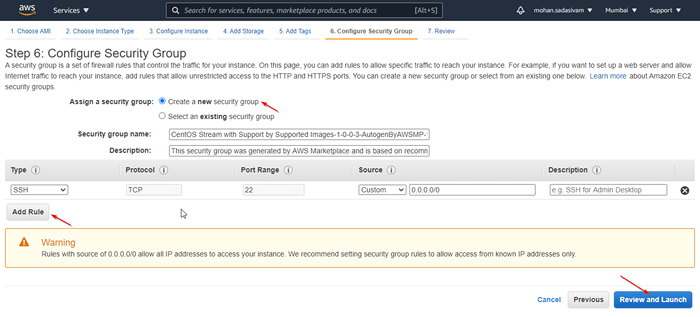 Ajouter un groupe de sécurité
Ajouter un groupe de sécurité 12. Vous pouvez consulter tous les détails de configuration de l'instance. Cliquez sur 'Lancement' procéder.
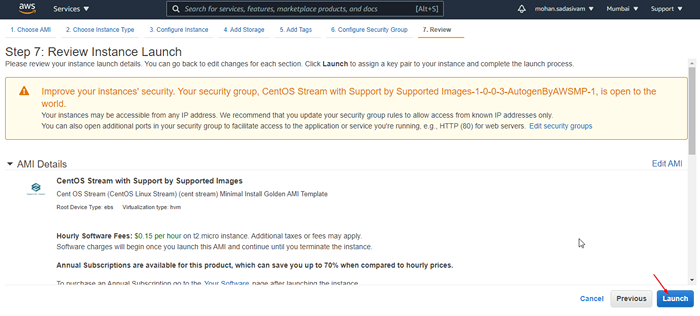 Examiner le lancement de l'instance
Examiner le lancement de l'instance 13. Il vous sera demandé de créer ou de sélectionner une paire de clés pour connecter le serveur à partir du client SSH. Sélectionner 'Créer une nouvelle paire de clés', Nommez votre paire de clés et téléchargez. Cliquez sur 'Instance de lancement' lancer.
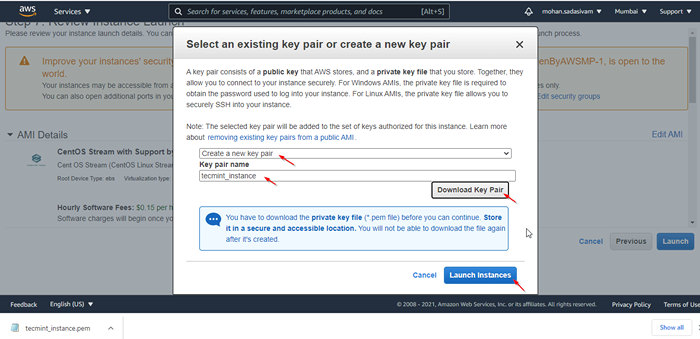 Créer une nouvelle paire SSH
Créer une nouvelle paire SSH 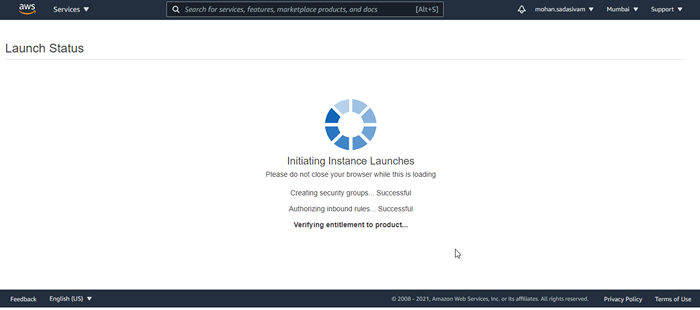 Lance d'instance initier
Lance d'instance initier 14. Une fois lancé, un ID d'instance sera créé. Vous pouvez cliquer sur l'ID d'instance pour accéder à la page d'instance.
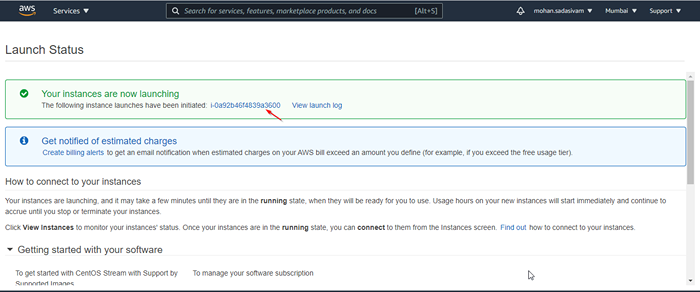 ID d'instance
ID d'instance 15. Vous pouvez afficher l'instance que vous avez lancée.
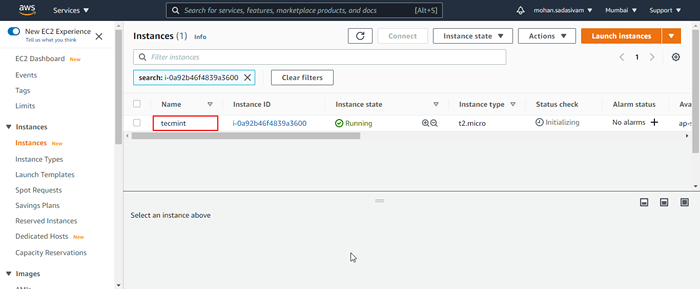 Afficher l'instance
Afficher l'instance 16. Pour se connecter au Centos-Stream serveur via PuTty, vous devez créer une clé privée en utilisant le .pem (Tecmint_instance) Fichier téléchargé depuis AWS lors du lancement de l'instance. Ouvrir 'Générateur de clés de mastic'et charger'Tecmint_instance'De votre système local.
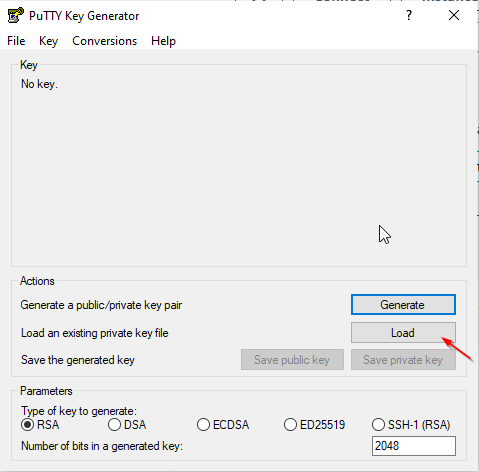 Créer une clé SSH privée
Créer une clé SSH privée 17. Cliquez sur 'D'ACCORD'Et enregistrer la clé privée.
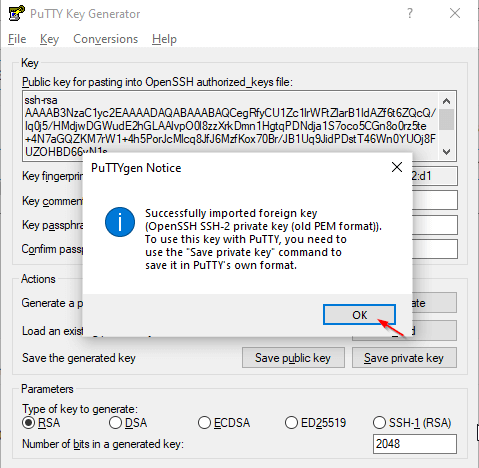 Enregistrer la clé SSH privée Lecture connexe: Conseils et astuces de configuration de mastic utile
Enregistrer la clé SSH privée Lecture connexe: Conseils et astuces de configuration de mastic utile 18. Copiez l'adresse IP publique du Centos-Stream Instance de la page Instances AWS.
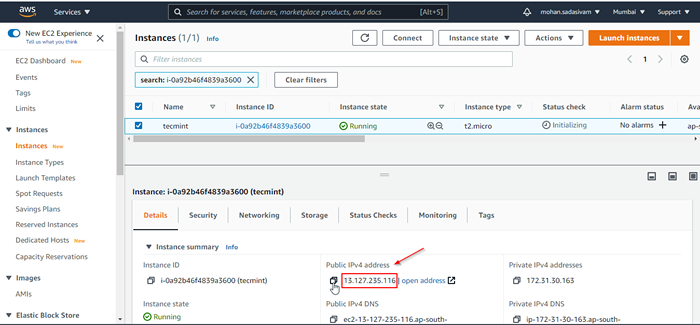 Obtenir l'adresse IP
Obtenir l'adresse IP 19. Ouvrir Mastic et entrez l'adresse IP. Développer SSH en cliquant + symbole.
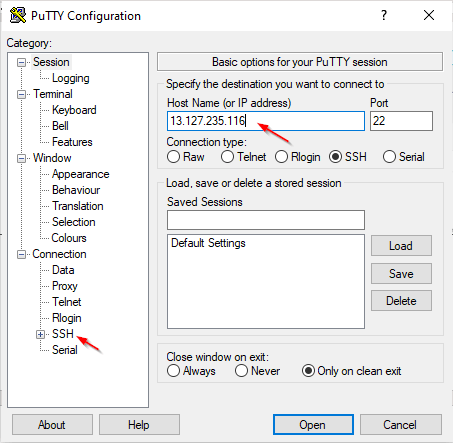 Connectez-vous à Centos Stream
Connectez-vous à Centos Stream 20. Cliquez sur 'Authentification', parcourez la clé privée que vous avez créée et cliquez surOuvrir'Pour connecter le serveur.
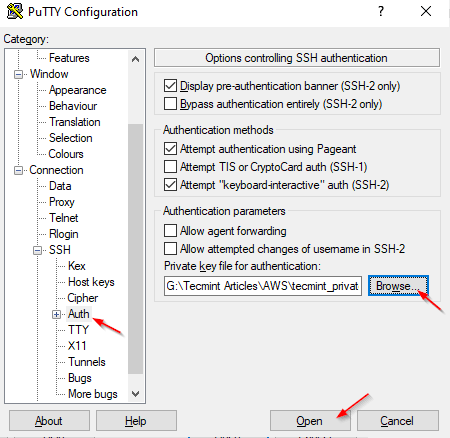 Définir la touche SSH AUTH
Définir la touche SSH AUTH 21. Vous serez connecté, 'centos'est le nom d'utilisateur par défaut pour se connecter à l'aide de la clé AWS.
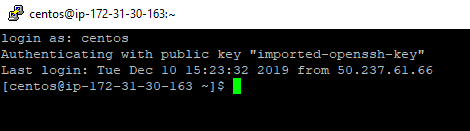 Connexion Centos SSH
Connexion Centos SSH 22. Vous pouvez vérifier la version du système d'exploitation en utilisant la commande CAT ci-dessous.
$ Cat / etc / OS-Release
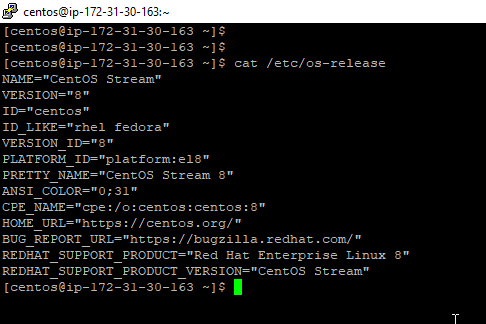 Vérifier la version Centos Stream
Vérifier la version Centos Stream Conclusion
Dans cet article, nous avons vu des étapes détaillées pour lancer Centos-Stream de AWS Marketplace. Nous verrons d'autres services d'AWS dans les articles à venir.
- « Comment installer Apache Couchdb dans Ubuntu 20.04
- Gérer les machines virtuelles KVM avec console Web de cockpit dans Linux »

